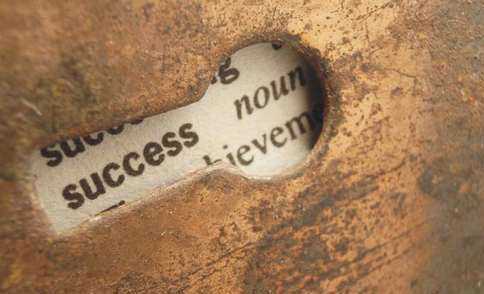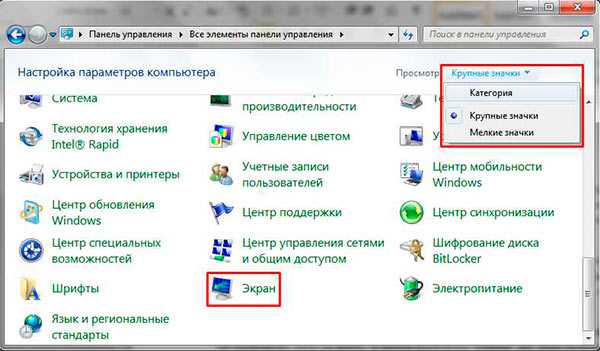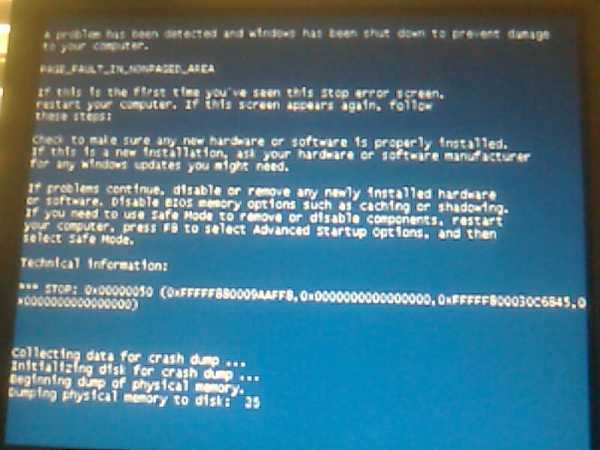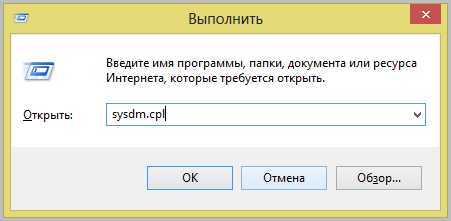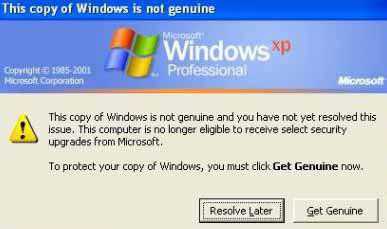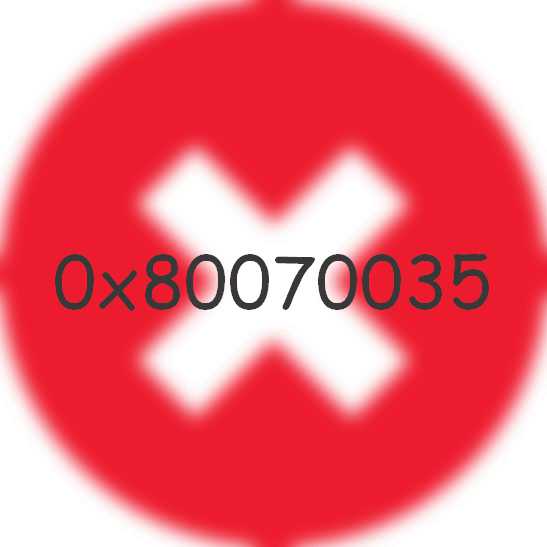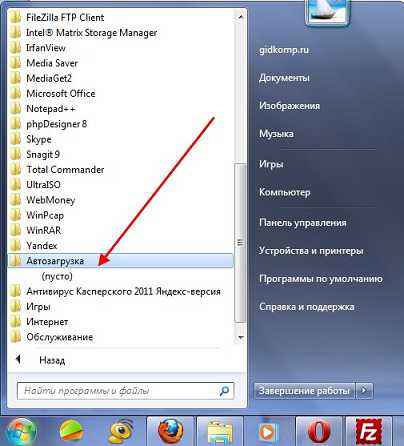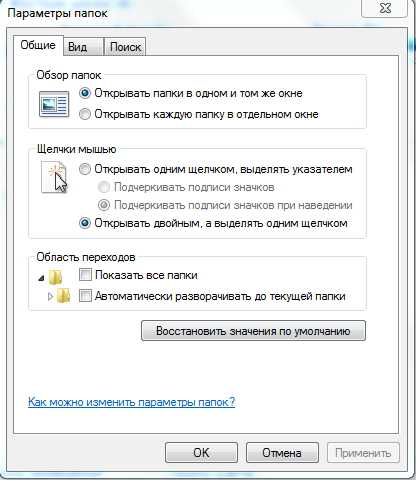Bluestacks не устанавливается на компьютер windows 7
Почему не устанавливается BlueStacks на компьютер
Существует несколько ошибок из-за которых BlueStacks не устанавливается на компьютер, самые частые из них описаны далее в статье.
BlueStacks представляет собой платформу, благодаря которой существует возможность запускать приложения, в том числе и разные установленные игры, которые написаны именно для операционной системы Android — на ноутбуках, настольных компьютерах, а также планшетах. То есть BlueStacks — это специальная программа эмулятор, которая использует технологию LayerCake. Эта технология обеспечивает корректную среду, необходимую для запуска ARM-приложений для Android на Вашем компьютере.
Что делать если не устанавливается BlueStacks
Основные проблемы, которые могут возникнуть при установке BlueStacks на компьютер.
Для того, чтобы успешно установить эту программу на свой компьютер, необходимо знать несколько основных и несложных правил. Сейчас мы расскажем о том, по каким основным причинам BlueStacks может не установиться на компьютер.
На компьютере установлена старая версия windows. Следует отметить, что на сегодняшний день BlueStacks работает только с windows 7. Однако, создатели BlueStacks сейчас работают над версиями своей программы для Vista, windows XP и OS X.
У Вас нет доступа к интернету. Данная система устанавливается, только если есть доступ в Интернет, а после установки необходимо будет пройти регистрацию на сервере. При регистрации сервис запросит у Вас адрес электронной почты, и выдаст Вам PIN-код, который нужен для доступа к учётной записи. Данный код следует запомнить.
BlueStacks предъявляет довольно высокие требования к видеокарте компьютера. Как Линукс, данный продукт не будет работать с каким-либо нестандартным оборудованием. Зачастую при установке программы BlueStacks может выдаваться такая ошибка 25000, что видеокарта не подходит и предлагается обновить драйвера. Причина, скорее всего в том, что видеокарта у Вас на компьютере просто «не тянет» данный эмулятор.
Недостаточно оперативной памяти ПК. В целом можно отметить, что данный эмулятор требователен также и к объёму оперативной памяти. Поэтому, если при установке возникают ошибки, необходимо проверить, достаточно ли у Вас на компьютере оперативной памяти для установки. После закрытия программ не освобождает память, которая была занята этими программами. То есть по завершении работы с BlueStacks необходимо остановить эмуляцию, и потом выйти из этой программы.
Если у вас не устанавливается BlueStacks, то выше описано 90% всех ошибок программы. Как уже отмечалось, эта программа работает нормально только при стабильном доступе к Интернету. Иначе результаты работы с различными приложениями «Android» не сохранятся.
В заключение отметим, что установив программу BlueStacks однажды на свой персональный компьютер, вы сможете в дальнейшем легко запускать практически все приложения, которые разработаны непосредственно для Андроид. Данная программа разрабатывалась специально для настольных ОС семейства windows, поэтому смотрится здесь очень аккуратно и привычно. Программа переведена на множество языков для удобства пользователей, включая и перевод и на русский язык. BlueStacks — это целый комплексный пакет, который после установки предоставляет довольно много отличных возможностей для работы с различными приложениями Android на персональных компьютерах.
(10 голосов, в среднем: 1.8 из 5)osdaily.ru
Почему не устанавливается Bluestacks?
Известно, что Андроид является операционной системой для мобильных устройств. Но что, если хочется попробовать ее на компьютере? Возможно ли это? Да, такая возможность есть. Ее обеспечивают специальные программы, называемые эмуляторами. И одним из самых популярных является эмулятор операционной системы Андроид-Bluestacks.
Плюсы программы

Многие пользователи находят о нем информацию, загружают Bluestacks для windows и хотят инсталлировать на свой компьютер. Ведь функционал эмулятора очень привлекателен. Используя его, можно без особых проблем запускать почти все приложения, которые разрабатывались под мобильную платформу. Программа очень хорошо работает с установочными файлами APK, имеет превосходную скорость работы. А еще Bluestacks на русском языке, что только радует. К слову, языков там много. Можно выбрать тот, с которым работать удобнее.
Возможные проблемы
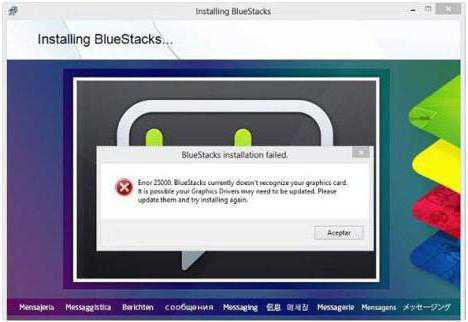
Нередко бывает так, что по работе эмулятора появляются вопросы. Часто можно натолкнуться на жалобы пользователей, что у них не устанавливается Bluestacks. Но, на самом деле, ничего сложного в том, чтобы эмулятор служил корректно и мог с успехом справляться со своими обязанностями, нет. Далее будет детально рассмотрено, почему не устанавливается Bluestacks, и какие существуют варианты для решения этой проблемы.
Нехватка ОЗУ на компьютере
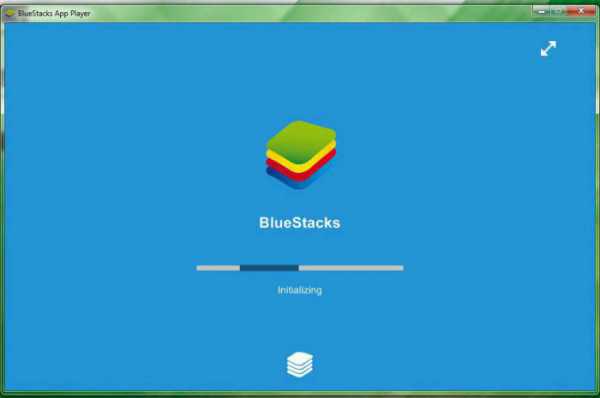
В первую очередь, причина может заключаться в недостаточном объеме свободной оперативной памяти компьютера. Нужно обратить особое внимание на следующее требование: для установки эмулятора нужен объем не менее одного гигабайта оперативной памяти. Будет лучше, если ее будет больше. Кстати, не стоит путать объем памяти на жестком диске с ОЗУ. Если памяти недостаточно, то Bluestacks работать не будет.
Неправильная установка программы
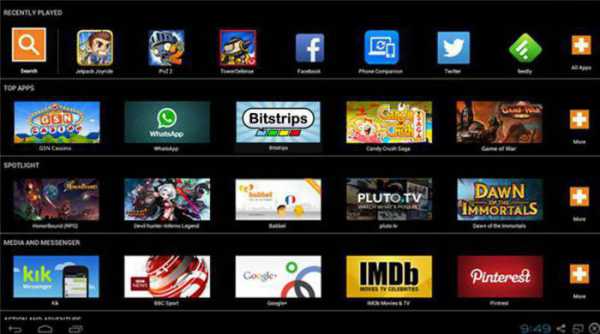
Бывает и так, что оперативной памяти на компьютере достаточно, но эмулятор все равно отказывается запускаться. В таком случае, возможно, он был некорректно установлен. Нужно попробовать сделать полную переустановку программы. Для этого необходимо пройти следующие шаги:
- Найти список всех установленных программ и компонентов и полностью удалить эмулятор.
- Зайти в Диспетчер задач и найти там все, что связано с Bluestacks. Найденное нужно отключить.
- После этого необходимо открыть реестр операционной системы и также отыскать все, что связано с названием эмулятора. Удалить все из реестра.
- Удалить папку, в которую был установлен эмулятор.
После всех вышеописанных действий нужно вновь установить программу. Если все сделано правильно, то результат должен быть положительным.
Если не устанавливается Bluestacks или служит недолжным образом, то можно попробовать улучшить производительность эмулятора. Для этого нужно поправить ключи в реестре, которые отвечают за размер окна программы.
Операционная система не подходит
Еще одной частой причиной того, что не устанавливается Bluestacks, является неподходящая операционная система. В требованиях программы указано, что на компьютере должна быть установлена версия windows не младше седьмой. С более старыми версиями программа не уживается. К слову, разработчики пытаются исправить эту проблему и делают все, чтобы Bluestacks работал и на других операционных системах.
Отсутствие подключения к глобальной сети

Не устанавливается Bluestacks и потому, что на компьютере отсутствует доступ к Интернету. Инсталляция программы требует беспрерывного обязательного доступа к сети.
После полной установки понадобится получить собственную учетную запись. Для этого нужно пройти регистрацию на сервере, где указывается адрес электронной почты. На него придет специальный код, который необходим для того, чтобы получить доступ к созданной записи. Данный код нужно обязательно сохранить.
Проблемы с видеоадаптером
Еще одна причина, из-за которой не устанавливается Bluestacks, – это видеокарта. Эмулятор очень требователен к параметрам данного устройства. Если они недостаточно хороши, то появляются сведения об ошибке, которые говорят, что нужно либо установить более мощную модель, либо попытаться обновить драйверы видеокарты.
Для того чтобы сделать последнее, нужно зайти на официальный сайт производителя видеокарты, найти ее новую версию и четко следовать инструкции по установке. А чтобы точно узнать, какая именно модель видеоадаптера установлена в компьютере, нужно открыть Диспетчер устройств, где и будет видно полное его название.
Пользовательские права
Если во время установки Bluestacks появляется ошибка с кодом «1609», то утилита не может получить необходимые права, для того, чтобы выполнить определенные операции. Причиной такой ошибки может быть неправильное имя пользователя компьютера или проблемы с интернет-соединением. Эту погрешность можно попытаться устранить, запустив установку от имени администратора.
Вывод
Выше были представлены все возможные неполадки, из-за которых эмулятор Bluestacks не будет устанавливаться. Если внимательно соблюдать все правила и требования, программа установится на компьютер и будет работать без ошибок. Стоит сказать, что эмулятор бесплатный. Bluestacks только может попросить установить некоторые приложения. При согласии, можно будет спокойно продолжать работать. Все пункты меню, интерфейс в Bluestacks - на русском языке. Разобраться будет совсем не трудно. Последние версии программы поддерживают разворот экрана, фото и видео. Любители Андроид-устройств вполне могут наслаждаться мобильными приложениями на своем ноутбуке или настольном компьютере.
Хотя есть у эмулятора и незначительные недостатки. Во-первых, он очень требователен к ресурсам. А во-вторых, невозможно воспользоваться функцией мультитач.
fb.ru
Что делать, если Bluestacks не устанавливается
После того, как вы решили загрузить bluestacks на компьютер, возможно возникновение ряда ключевых потенциальных проблем с установкой данного программного эмулятора на ваш ПК.
- Установка программы на компьютер, в большинстве случаев, представляет собой довольно простую процедуру. Однако, сложности могут возникнуть в том случае, если на ПК установлена устаревшая версия windows. Сегодня программа Bluestacks поддерживает стабильную работу только с windows 7. Разработчики активно работают над созданием версий программы для использования на версии Vista, windows XP и OS X.
- Отсутствует доступ к сети интернет. После установки, программа потребует осуществить процесс регистрации на выделенном сервере. Во время регистрации вы получите запрос на указание адреса вашей электронной почты. Также вы получите специальный PIN-код, необходимый для получения доступа к созданной вами учетной пользовательской записи. Этот код рекомендуем к запоминанию и сохранению.
- Программа выдвигает повышенные требования к видеокарте ПК. Как и ОС Линукс, данный софт может отказаться функционировать на нестандартном или устаревшем оборудовании. Может выпасть диалоговое окно о несоответствии видеокарты и поступить предложение обновления установленных драйверов устройства. Это будет означать, с большой вероятностью, что ваша видеокарта на ПК не справится с требованиями эмулятора.
- Недостаток оперативной памяти на ПК. Данное программное решение достаточно ресурсоемкое в отношении оперативной памяти компьютера. Во время установки возможно возникновение ряда ошибок и сбоев. В таком случае необходимо удостовериться в достаточном количестве свободной оперативной памяти. Программа отличается тем, что сразу не выгружается из памяти, продолжая её задействовать. Для остановки программы необходимым шагом является остановка процесса эмуляции, а только затем осуществляется прекращение работы программы.
Все сказанное выше описывает около 90% потенциальных проблем с установкой и функционированием программы. Еще раз отметим, что программа стабильно работает только при наличии постоянного подключения к сети Интернет. При его отсутствии все результаты работы с приложениями для Андроид не сохраняются.
bluestacks-pc.ru
BlueStacks не устанавливается, ошибки
Многие пользователи жалуются, что программа имеет много недостатков и бывают проблемы даже просто при установке на компьютер. 
BlueStacks не устанавливается, ошибки
В сегодняшней статье рассмотрим что делать если BlueStacks не устанавливается, некоторые из ошибок и как их устранить.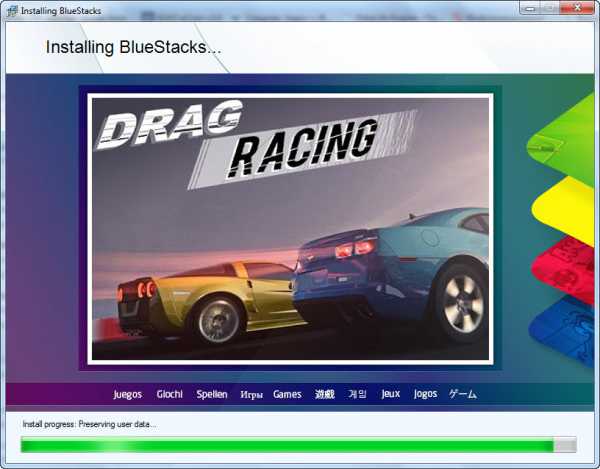 Для начала я хотел бы сказать, что буквально сегодня я обновил BlueStacks на компьютере. Я достаточно долго не играл в этой программе. Запустив первую встречную игру я был очень удивлен. Больше нет лагов и подтормаживаний, программа работает идеально. У меня стоит windows 7 Ultimate, процессор Intel Core i3-330M(2,13 MHz), Ati Mobility Radeon HD 5650 (1024 MB) и оперативная память DDR3 3 ГБ.
Для начала я хотел бы сказать, что буквально сегодня я обновил BlueStacks на компьютере. Я достаточно долго не играл в этой программе. Запустив первую встречную игру я был очень удивлен. Больше нет лагов и подтормаживаний, программа работает идеально. У меня стоит windows 7 Ultimate, процессор Intel Core i3-330M(2,13 MHz), Ati Mobility Radeon HD 5650 (1024 MB) и оперативная память DDR3 3 ГБ. 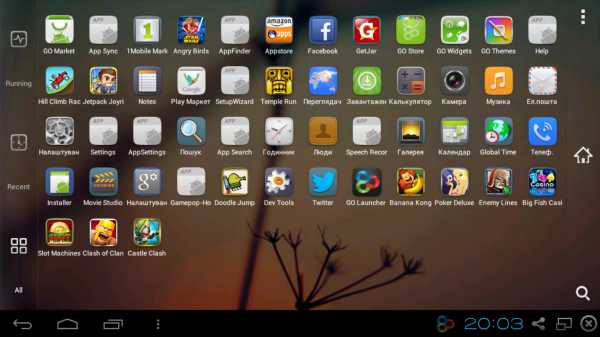
Ошибки и их устранения
— Failed to install BlueStacks (возникает при установке программы) Чтобы решить данную проблему нужно удалить BlueStacks при помощи утилиты Revo Uninstaller. Также стоит убедится, что удалены папки, которые находятся: 1. C:\ProgramData\BlueStacks 2. C:\Program Files\BlueStacks 3. C:\Users\\AppData\Local\BlueStacks
— BlueStacks Frontend has stopped working
Чаще всего возникает на windows 7, чтобы решить данную проблему желательно установить SP1 и поставить самую последнюю версию программы.— BlueStacks the application failed to initialize properly (0xc0000135)
Обновляемся до последней версии.— The application requires at least 2 gb of physical memory
Не хватает оперативной памяти, для работы программы нужно минимум 2 ГБ оперативной памяти.Почему могут возникнуть ошибки
Есть ряд причин, по которым программа может не устанавливаться или просто возникают различные проблемы: — Стоят старые драйвера на видеокарту — Не хватает оперативной памяти — Не установлен Direct X, Open GL — Не установлен .NET Framework 2.0 SP2 или .NET Framework 4.0
Заключение
Ошибок программа выдает очень много, поэтому в одной статье описать их все очень трудно. С обновлением версии программы проблем стало намного меньше, поэтому в первую очередь скачайте новую версию.
На сайте belbow.ru — справа есть раздел BlueStacks, возможно Вы сможете там найти решение своей проблемы.
Также если есть проблемы со сменой раскладки клавиатуры, то есть не можете поменять язык ввода, тогда прочтите статью Bluestacks как сменить язык ввода.
Добавить комментарий
searchprogram.ru
BlueStacks ошибки при установке
Эмулятор BlueStacks не устанавливается обычно из-за неустановленных на компьютере некоторых приложений или из-за слабых характеристик компьютера, а иногда при установке новой версии после неудачного удаления старой версии.
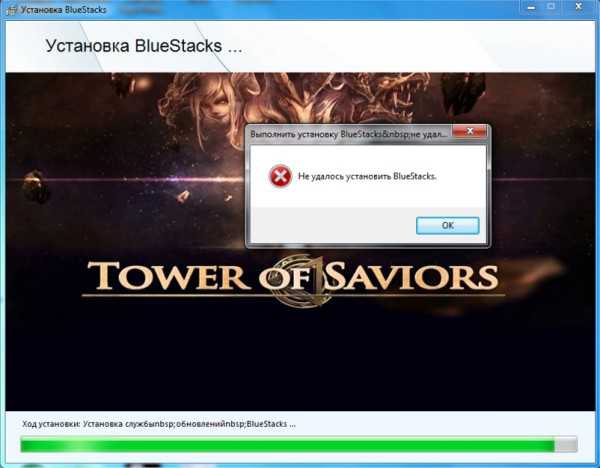 Не удалось установить BlueStacks
Не удалось установить BlueStacks Чтобы установка BlueStacks на компьютер прошла успешно нужно соблюдать некоторые условия.
- На компьютере должен быть установлен Microsoft.Net Framework, а если не установлен то установите его и перезагрузите компьютер.
- На компьютере должен быть установлен видеодрайвер, чтобы проверить это нужно открыть Панель управления — Оборудование и звук.
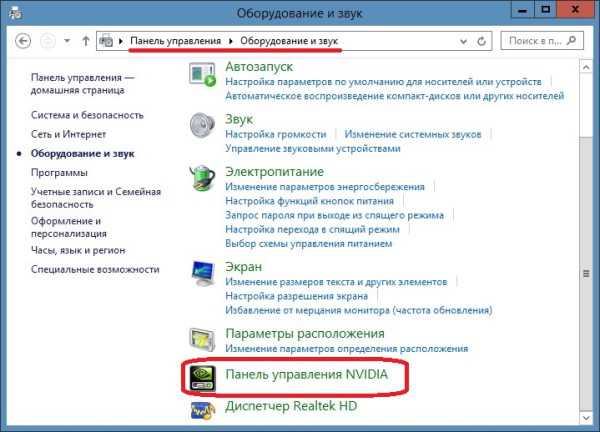 Пункт Панель управления видеокарты
Пункт Панель управления видеокарты Если у вас есть пункт Параметры управления (фирма видеокарты) то значит у вас установлен видеодрайвер для вашей видеокарты. При отсутствии видеодрайвера или с установленным устаревшим видеодрайвером, а также если в компьютер установлена видеокарта имеющая встроенную видеопамять менее 256 Мб появляется в BlueStacks ошибка 25000.
Появилась ошибка 25000 при установке BlueStacksОбычно для устранения этой ошибки достаточно установить свежий драйвер для вашей видеокарты.
- Должен быть установлен на компьютере Microsoft DirectX.
- Программа не будет работать на операционных системах windows XP и Vista если не установлен специальный Service Pack.
- Компьютер должен быть подключен к интернету во время установки программы. Интернет требуется для прохождения регистрации на сервере и получения PIN-кода который нужен для входа в учётную запись. При отключенном интернете происходит ошибка авторизации в BlueStacks. Иногда исправить эту ошибку помогает отключение и включение роутера или интернет кабеля в гнезде компьютера.
- В некоторых случаях после удаления старой версии появляется ошибка 1714 при установке BlueStacks более новой версии. При установке BlueStacks ошибка 1714 появилась
Эта ошибка появляется из-за оставленных в реестре компьютера следов старой версии. Чтобы исправить эту ошибку нужно запустить ССleaner и прочистить ей на компьютере все реестры.
- Компьютер не должен быть слабым и должен быть оснащён процессором с тактовой частотой не менее 2200 MHz и оперативной памятью не менее 2048 Мб. Если у вас на компьютере установлено менее 2 Гб оперативной памяти то будет появляться ошибка The application requires at least 2 gb of physical memory. Выполнить установку BlueStacks не удалось из-за нехватки оперативной памяти
Исправить эту ошибку можно только купив дополнительную планку оперативной памяти и установив её в компьютер.
garayev.ru